

AnyVid Non è disponibile
per iOS ora
Lascia la tua e-mail per ottenere i link per il download diretto di AnyVid per Windows, Mac o Android.
Partecipa con successo. Riceverai presto una mail.
Abbiamo già inviato un'email a questa casella di posta.


Puoi estrarre firme digitali da PDF con questo strumento AI
Oppure trascinalo qui
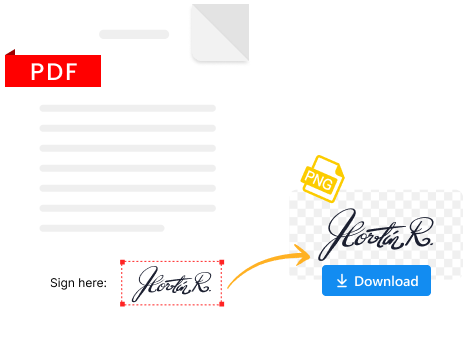
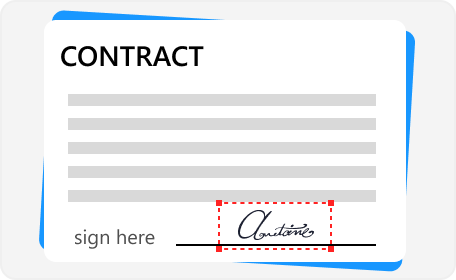
Passaggio 1. Ritaglia la firma dal PDF
Apri il tuo file PDF e crea uno screenshot del PDF. Assicurati che la firma sia centrata nello screenshot, quindi salva l'immagine.
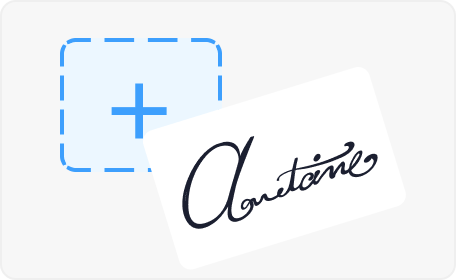
Passaggio 2. Carica l'immagine della firma
Carica l'immagine che hai appena ricevuto su AnyEraser per la rimozione dello sfondo della firma, che contiene la firma che desideri estrarre.
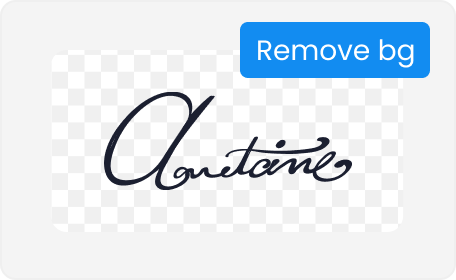
Passaggio 3. Rimuovi lo sfondo dalla firma
AnyEraser isola automaticamente la firma dalle interferenze dello sfondo e la estrae dall'immagine PDF.
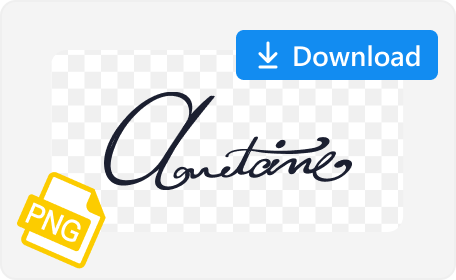
Passaggio 4. Scarica Signature PNG
Ora ottieni il ritaglio della firma ben definito. Fare clic sul pulsante Scarica per salvare la firma trasparente come file PNG.
Per ottenere risultati ottimali quando si estrae una firma da un PDF, è essenziale innanzitutto ritagliare il testo della firma. In genere, i PDF contengono vari elementi, come testo digitato spesso, mentre le firme spesso appaiono come nomi scritti a mano. Ciò può rappresentare una sfida per gli estrattori di firma nel distinguere tra il testo della firma e altri contenuti. Pertanto, inizia effettuando un raccolto preciso e centrato sulla firma per garantire un'estrazione pulita e accurata.
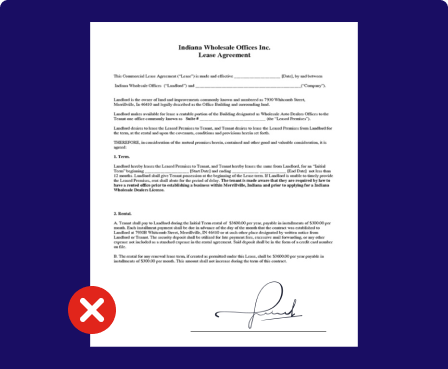
Le immagini con testo completo rendono difficile l'estrazione delle firme.
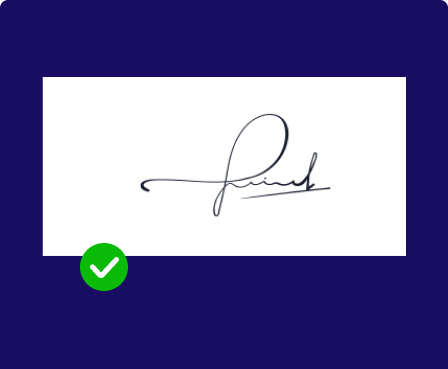
Le immagini centrate sulla firma garantiranno un risultato migliore.
La copia che abbiamo detto qui significa togliere la tua firma elettronica dal file PDF. Innanzitutto, acquisisci uno screenshot incentrato sulla firma digitale nel tuo PDF, quindi utilizza il nostro strumento per la rimozione dello sfondo dell'immagine per aiutarti a rimuovere lo sfondo dall'immagine della firma.
Modifica il PDF firmato in Adobe Acrobat dove puoi salvare la firma in formato PNG con uno sfondo trasparente. In alternativa, utilizzando uno strumento online. Apri il PDF, acquisisci uno screenshot della firma e utilizza il nostro estrattore di firme online per rimuovere lo sfondo dalla firma PDF.
1. Visita AnyEraser e carica la tua firma PDF ritagliata da uno screenshot PDF.
2. Il dispositivo di rimozione dello sfondo AnyEraser identificherà la firma dallo sfondo bianco ed eliminerà automaticamente lo sfondo bianco.
5/ 5, 1.4K valutazioni
Ultimo aggiornamento: 2025-01-04